2.4 Les variables
En programmation une variable permet de se souvenir d’un objet pour le
réutiliser aussi souvent que souhaité. Le nom d’une variable est
libre. Avant son utilisation, une variable nommée maFigure doit
être déclarée en début de code de cette façon : | maFigure
|.
| maFigure | maFigure := DrGeoFigure nouveau. maFigure point: 0 @ 0
Exemple 2.12: Une variable pour notre figure
- A la première ligne, la variable
maFigureest déclarée. - A la deuxième ligne, le résultat du message
DrGeoFigure nouveauest placé dans la variablemaFiguregrâce au symbole d’affectation “:=”. Observer le point à la fin de la ligne, c’est un séparateur avec la ligne de code suivante. - A la troisième ligne, nous envoyons un message à la variable
maFigurepour créer un point dans la figure.
En résumé. Une variable est constituée d’un nom et d’un objet. Donner un nom à un objet – pour en faire une variable – s’appelle une affectation, elle se fait avec le symbole “:=”. Pour déclarer une variable, il faut la placer entre | | au début du programme.
L’intérêt d’une variable est son utilisation multiple dans le code.
| maFigure | maFigure := DrGeoFigure nouveau. maFigure afficherGrille. maFigure segmentDe: 0 @ 0 à: 4 @ 4. maFigure segmentDe: 4 @ 0 à: 0 @ 4
Exemple 2.13: Une variable utilisée plusieurs fois
Remarques. Le point en fin de chaque ligne est un séparateur
d’instructions. C’est pour cette raison que dans
l’Exemple 2.13 la dernière ligne ne se termine pas par
un point. Aussi la déclaration de variable | maFigure | ne se
termine pas par un point car ce n’est pas une instruction.
Écrire le programme sur plusieurs lignes est donc optionnel et l’Exemple 2.13 se réécrit en une seule ligne comme suit, mais ce n’est pas clair du tout et à ne pas faire !
| maFigure | maFigure := DrGeoFigure nouveau. maFigure afficherGrille. maFigure segmentDe: [../..]
Modifier Exemple 2.13 pour construire un triangle de sommets les points de coordonnées (0;0) (4;0) et (1;3)
Exercice 2.13: Triangle et variable
Outre la figure, une variable peut référencer tout objet géométrique
créé dans la figure. Dans l’exemple suivant, nous nous souvenons du
segment créé dans la variable segment. Celle-ci est ensuite
utilisée pour créer le milieu du segment.
| maFigure segment | maFigure := DrGeoFigure nouveau. maFigure afficherGrille. segment := maFigure segmentDe: 0 @ 0 à: 4 @ 4. maFigure milieuDe: segment
Exemple 2.14: Deux variables
Voici un autre exemple avec trois variables pour construire l’intersection de deux segments. Sur la figure construite, déplace les segments et observe.
| maFigure segment1 segment2 | maFigure := DrGeoFigure nouveau. maFigure afficherGrille. segment1 := maFigure segmentDe: 0 @ 0 à: 4 @ 4. segment2 := maFigure segmentDe: 2 @ 3 à: 4 @ 0. maFigure intersectionDe: segment1 et: segment2
Exemple 2.15: Trois variables
Compléter Exemple 2.14 avec un deuxième segment d’extrémités les points (1;2) et (5;6). Construire son milieu et relier les deux milieux par un segment.
Exercice 2.14: Segments liés par leur milieu
Utiliser, modifier des objets
Une variable sert aussi à se souvenir de l’objet pour le modifier plus tard dans le code. Pour un objet géométrique cela signifie modifier un de ses attributs comme son nom (dans la figure), son aspect, sa couleur, etc.
Voici quelques possibilités pour modifier l’aspect d’un segment :
| segment | segment := DrGeoFigure nouveau segmentDe: 0 @ 0 à: 5 @ 5. segment nommer: 'S'. segment couleur: Color blue. segment épais. segment marquerAvecDisque
Exemple 2.16: Variable et attributs
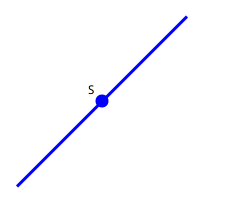
Figure 2.3: Attributs d’un segment
Quelques observations concernant cet exemple. Nous n’avons pas de
variable pour nous souvenir de la figure, en effet dans la ligne de
code qui crée la figure nous créons en suivant le segment, et par la
suite nous ne manipulons plus la figure. En revanche nous avons une
variable segment afin de nous souvenir du segment et modifier
ses attributs. Le message à mot clé couleur: attend comme
paramètre un objet couleur, un tel objet s’obtient en envoyant à la
classe Color un message de type blue, yellow,
pink, etc.7
Pour modifier l’aspect du segment, nous envoyons toujours les messages
à la même variable segment. Nous pouvons alors réécrire le code
avec une cascade de messages. Cela ne change rien au fonctionnement du
programme, mais il est plus court et plus
clair. Exemple 2.16 devient alors :
| segment | segment := DrGeoFigure nouveau segmentDe: 0 @ 0 à: 5 @ 5. segment nommer: 'S'; couleur: Color blue; épais; marquerAvecDisque
Voici une liste de messages pour modifier l’aspect d’un segment et d’un point :
- Forme de point.
croixcarrérond- Taille de point.
petitmoyenlarge- Épaisseur de ligne.
finnormalépais- Style de ligne.
pleintiretpointillé- Codage de segment
marquerAvecCerclemarquerAvecDisquemarquerAvecSimpleTraitmarquerAvecDoubleTraitmarquerAvecTripleTrait- Nom d’un objet.
nommer:. Le paramètre est une objet de type chaîne de caractères. Par exemple'Toto'.- Couleur d’un objet.
couleur:. Le paramètre est un objet de typeColor. Par exempleColor blackouColor orange.
Reprendre Exemple 2.15 et modifier à sa guise l’aspect des deux segments et du point d’intersection.
Exercice 2.15: Attributs d’un point